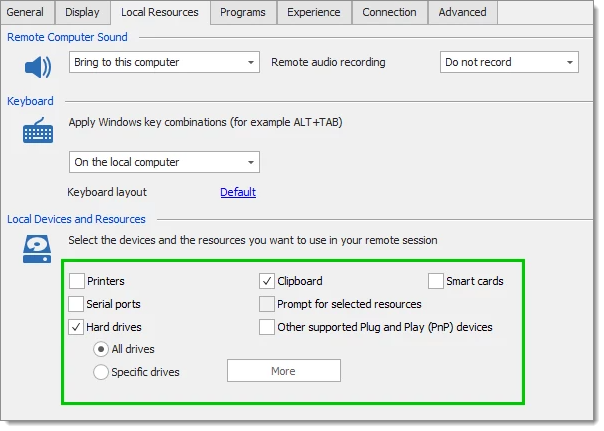Vous pouvez seulement exécuter quelques sessions RDP à la fois dans le Remote Desktop Manager et vous souhaitez pouvoir ouvrir plus de sessions.
La quantité de mémoire consommée est dictée par la technologie à distance et, dans le cas de RDP, par le système d'exploitation (OS) de l'hôte distant.
Les sessions Windows 11 / Windows Server 2022 prennent jusqu'à 150 Mo, alors que les versions précédentes consommaient environ la moitié de cela. C'est quelque chose que nous ne pouvons pas contrôler. Vous pouvez chercher des applications utilisant beaucoup de mémoire ou utiliser l'édition 64 bits de Remote Desktop Manager.
L'initiation de la session RDP est lente lors de l'utilisation de Remote Desktop Manager dans un environnement virtuel.
Ce problème est quelque chose que nous avons également rencontré dans ces conditions (notre environnement de test est virtuel et a une mémoire minimale pour chaque invité).
Dans l'onglet Expérience de votre session RDP, désactiver tout ce qui n'est pas utilisé. Une bonne méthode est de sélectionner la vitesse de connexion modem: cela désactivera tous les paramètres liés à l'apparence. Vous pouvez ensuite activer un seul paramètre pour voir s'il affecte négativement la performance. Répéter jusqu'à trouver la combinaison qui fonctionne le mieux pour vous.
Vous utilisez RDP en mode intégré et la session à distance est extrêmement lente à répondre. La session se charge bien, mais quand vous vous connectez à l'ordinateur distant, il devient non réactif. Les clics de souris, les frappes au clavier et le chargement des applications sont extrêmement lents. En mode externe, tout fonctionne bien.
Désactiver votre anti-maliciel et tester la connexion pour voir si cela fait une différence.
Si vous utilisez Trend Micro Business Security, ajouter RemoteDesktopManager.exe, RemoteDesktopManager64.exe, et Embedded32.exe à la liste des exceptions de processus sous Préférences – Paramètres globaux et mettre à jour le client Trend.
Si vous utilisez Symantec Norton Internet Security, assurez-vous de permettre à Remote Desktop Manager d'accéder à Internet dans les règles du programme.
Désactiver tous les paramètres dans l'onglet Ressources locales.
Activer Désactiver la mise à l'échelle de l'affichage sur les paramètres de haute résolution dans les options.
Télécharger et installer Microsoft RDCMan pour voir si cela est lié à l'ActiveX RDP. Remote Desktop Manager utilise la même technologie et cela garantira que votre poste de travail n'a pas de problèmes de configuration.
Les connexions échouent pour certains hôtes.
Il y a des mises à jour de sécurité connues qui ont cassé la connectivité à un hôte, mais elles ont été corrigées dans des correctifs ultérieurs. Si vous maintenez les hôtes à jour, alors cela doit être autre chose.
Parfois, le mappage des appareils locaux causera des problèmes. Désactiver tous les paramètres dans l'onglet Ressources locales.